どっちが使える? OneDrive とGoogle ドライブ、それぞれの特徴とは:クラウド時代のオフィススイート選定術(3/3 ページ)
さまざまなアクティビティーの監査およびレポート機能
OneDrive for Businessでは、ユーザーや管理者が実施したアクティビティーの監査およびレポート機能が提供されている。対象となるアクティビティーはフォルダやファイルに対しての表示、作成、編集、アップロード、ダウンロード、削除などの操作、招待やアクセス要求などの共有に関する操作、またコンピュータに対する同期の操作で、これらの監査ログは90日間保持される。また、管理者は検索結果をCSVファイルにエクスポートできるので、Excelで詳細なレポートを作成するなど2次利用が可能となる。このようにクラウド上のアクティビティーに対して監査ログを取得できることは組織のコンプライアンスの徹底に一役買うだろう。
G Suite(Google ドライブ)の特徴
Google ドライブの特徴として、「検索」が上げられる。ファイル名が思い出せないが、このキーワードを含んでいたドキュメントを探したいという場合にGoogleドライブの検索機能は、その精度の高さから業務効率を大幅に改善する。例えば、「売り上げ」と入力すると、AIが関連するキーワードやファイルを候補として自動的に選択してくれる。この検索はファイル名だけではなく、ファイル内の文章も含めて検索するため、GoogleのWeb検索のように関連するキーワードを羅列するだけで、素早くファイルを探すことができる。
ダウンロード、印刷、コピーを禁止するIRMを兼ね備えた共有設定
以前までのGoogleドライブでは、ユーザー単位で「編集」「閲覧」「コメント」の権限を付与できた。編集と閲覧は文字通りの権限で一般的ではあるためここでの紹介は割愛するが、「コメント」はその権限を与えることで、作成物に対して編集はさせないものの、提案などのコメントを入れることが可能であった。
現在のGoogle ドライブでは、さらに一歩進み、コンテンツのダウンロード、印刷、コピーを禁止するIRM(Information Rights Management)の機能を利用することができるようになっている。これにより、機密性の高い共有情報に対して印刷した紙からの情報流出などを防ぐことができる。
通常、ファイルサーバでIRMの機能を利用しようとすると、新たにサーバなどの投資が必要になるが、クラウドで提供されているGoogle ドライブであれば、契約済みプランの料金の支払いだけで利用できる。
G suiteに含まれる他のサービスとの連係
Google ドライブに保存されているファイルは、「Google カレンダー」や「Gmail」といった他のサービスからでも利用できる。
例えば、Google カレンダーで設定した会議予定に資料を添付したり、あるいはGmailの添付ファイルの代わりにGoogle ドライブのファイルを追加することで、Gmailで送付できない20MBを超える大きなファイルを共有したりすることもできる。
しかも、送信先の相手とファイルの共有設定がされていない場合は、下図の様に「ドライブのファイルが受信者と共有されていません」と自動でアラートが上がるため、権限不足で閲覧ができないというような連絡を相手から受けることもない。
さらにいえば、一度ファイルを送付した資料であっても、共有権限から見られたくない相手を削除すれば、いつでもその相手が閲覧できない状況に変更することができる。添付ファイルでメールを送った場合にはできない利点だ。この機能を活用すれば、資料の誤送付事故が発生しても被害を最小限に抑えることまでできるだろう。
今回は、クラウドサービスのドキュメント共有について、Office 365のOneDrive for Business とG SuiteのGoogle ドライブの特徴を比較した。クラウドサービスと一言でいっても、メールやカレンダーもクラウドサービスによってさまざまな違いがあるが、ドキュメントについてもそれぞれ違いがある。
次回は、ドキュメントの作成、管理について説明する。
筆者プロフィール
大川典久
富士ソフトに入社以来、Microsoft製品を扱う部署に所属し、「SharePoint Server」の技術者として多くのプロジェクトに参画。現在はOffice 365をはじめとしたMicrosoftのクラウドサービスを中心にセミナーの企画を手掛け、プレゼンターとして活動している。
脇本 孝太郎
2009年からGoogle Appsビジネスに従事し、営業およびプリセールスとして活躍している。多種多様な業種のGoogle Apps導入プロジェクトに参画してきた。現在は担当領域を広げ、Google Appsだけでなく「Salesforce」など他のサービスを含めた業務改善やワークスタイル変革について、提案やセミナーのプレゼンターとして活躍している。
関連リンク
Copyright © ITmedia, Inc. All Rights Reserved.
製品カタログや技術資料、導入事例など、IT導入の課題解決に役立つ資料を簡単に入手できます。
- Python歴17年のベテランがこっそりやっている「処理高速化の裏ワザ」10選:857th Lap
- 「ランサム被害に遭ってよかったかも」担当者が漏らした、その理由
- 外部ツールはもう不要? Googleのサービスを使い倒す現場の工夫【活用事例】
- 読者が選ぶ、GeminiとNotebookLMで工数削減できたタスク3選 利用動向を徹底調査
- 「高齢スタッフにしかできない仕事がある」 IT適用の“限界”はどこにある?
- SaaS全盛時代、企業が製品を選ぶポイントが「たったの2つ」に絞られたワケ
- 「Microsoft 365には戻れない」とGoogleユーザーが考える2つの理由【2025年調査】
- NotebookLMで議事録作成を95%削減、秋田、札幌市の「Google Workspace」活用の秘訣
- 「Copilotだけじゃない」現場が答えた、Microsoft 365アプリのリアルな活用例
- ビジネス向け日程調整ツールとは 無料ツールとの違い、効果的な使い方
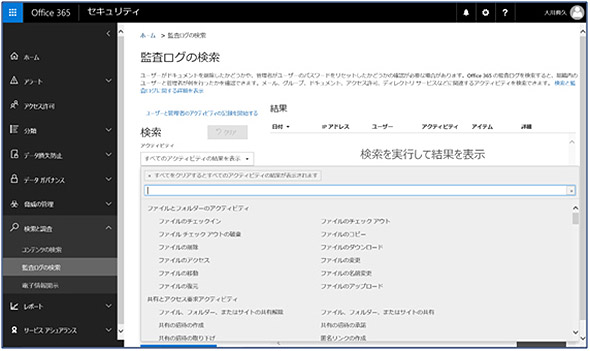 監査ログの検索画面
監査ログの検索画面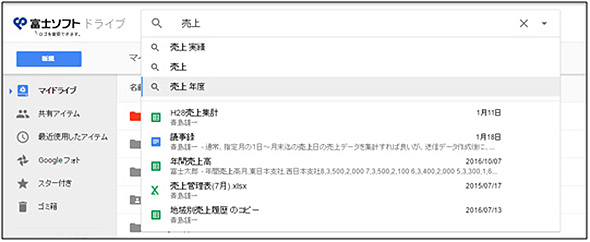 Google ドライブの検索(G Suite)
Google ドライブの検索(G Suite)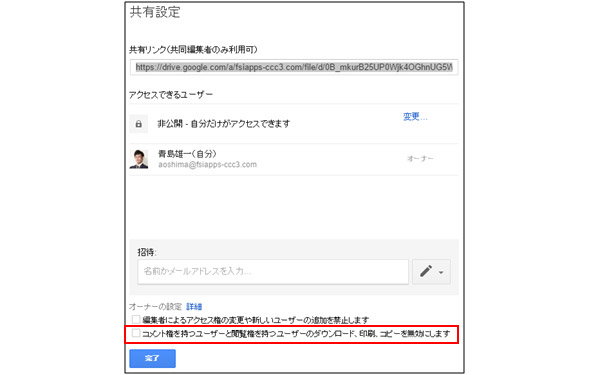 IRMの設定画面(G Suite)
IRMの設定画面(G Suite)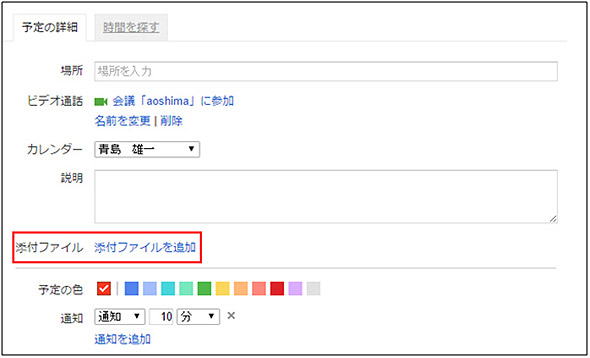 Google カレンダーへのファイル追加(G Suite)
Google カレンダーへのファイル追加(G Suite)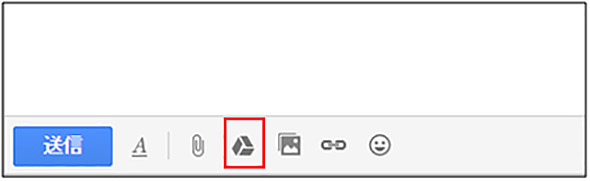 Gmailのファイル追加(G Suite)
Gmailのファイル追加(G Suite)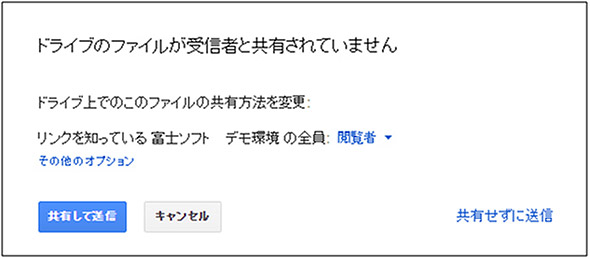 共有設定のアラート(G Suite)
共有設定のアラート(G Suite)
